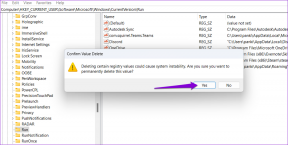Top 7 načina da popravite da kamera Facebook Messengera ne radi na Androidu i iPhoneu
Miscelanea / / April 05, 2023
Bilo da želite snimati fotografije i videozapise za svoje Messenger priča ili se povežite sa svojim omiljenim ljudima putem video poziva, kamera Messengera važan je dio iskustva. Zato može biti prilično neugodno kada Messenger kamera iznenada prestane raditi na vašem Androidu ili iPhoneu.

Kamera Messengera mogla bi se pokvariti iz raznih razloga. Možda ste odbili neka važna dopuštenja aplikacije ili imate staru verziju aplikacije s greškama. Bez obzira na uzrok, ovaj post sadrži rješenja za pokretanje Messenger kamere na vašim telefonima.
1. Omogućite dozvolu kamere za Messenger
Kao i druge aplikacije, Messenger treba dopuštenje za pristup kamera vašeg telefona. Dakle, uvjerite se da niste onemogućili ovu dozvolu za aplikaciju Messenger na svom Androidu ili iPhoneu.
Android
Korak 1: Dugo pritisnite ikonu aplikacije Messenger i dodirnite ikonu 'i' Informacije o aplikaciji na izborniku koji se otvori.

Korak 2: Idite na Dopuštenja.

Korak 3: Postavite dopuštenje kamere na "Dopusti samo dok koristite aplikaciju".
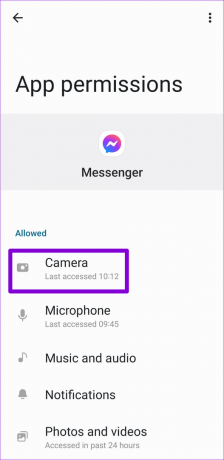
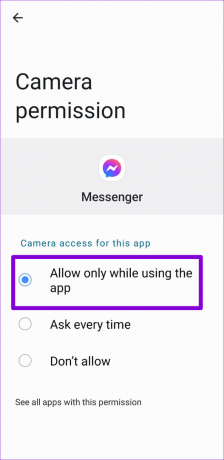
iPhone
Korak 1: Pokrenite aplikaciju Postavke na svom iPhoneu i pomaknite se prema dolje da dodirnete Messenger.

Korak 2: Uključite prekidač pored opcije Kamera.

Nakon omogućavanja dopuštenja kamere, prisilno zaustavite aplikaciju Messenger na svom telefonu i ponovno ga otvorite. Zatim pokušajte ponovno upotrijebiti kameru Messengera.
2. Omogućite pristup kameri iz postavki privatnosti (Android)
Uz Android 12, Google je dodao čitav niz opcija privatnosti za telefone. Jedna od tih značajki donijela je mogućnost kontrole dozvola za kameru i mikrofon izravno iz izbornika Privatnost. Ako ste onemogućili pristup kameri iz ovog izbornika, niti jedna od vaših aplikacija ne može koristiti kameru vašeg telefona, uključujući Messenger. Evo kako to možete promijeniti.
Korak 1: Otvorite aplikaciju Postavke na svom telefonu i idite na Privatnost.
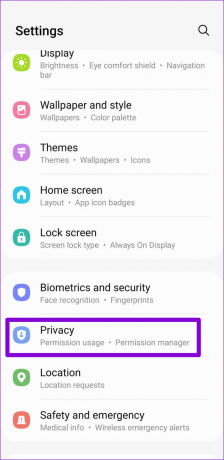
Korak 2: U odjeljku Kontrole i upozorenja omogućite prekidač za pristup kameri.

Vratite se u aplikaciju Messenger i pokušajte ponovno upotrijebiti njezinu kameru.
3. Zatvori pozadinske aplikacije
Messenger može imati problema s pristupom kameri vašeg telefona ako je već koristi neka druga aplikacija. Kako biste to izbjegli, iz izbornika Nedavne aplikacije izbrišite sve aplikacije koje možda koriste kameru vašeg telefona.

Nakon toga, Messenger kamera će raditi na vašem telefonu.
4. Provjerite svoju internetsku vezu
Ako kamera Messengera prestane reagirati kada pokušate upotrijebiti nove efekte ili filtre, možda postoji problem s vašom internetskom vezom. Jačinu internetske veze možete provjeriti putem izvođenje brzog testa brzine. Alternativno, možete se prebaciti na drugu mrežnu vezu i vidjeti hoće li to pomoći.

5. Očisti predmemoriju programa Messenger (Android)
Ovo je rudimentarni korak koji može riješiti niz problema s gotovo svakom Android aplikacijom. Brisanjem predmemorije aplikacije Messenger riješit ćete se svih starih privremenih datoteka i vratiti funkcionalnost aplikacije. Međutim, jest razlikuje od brisanja podataka aplikacije na Androidu.
Za brisanje predmemorije programa Messenger na Androidu, slijedite ove korake.
Korak 1: Dugo pritisnite ikonu aplikacije Messenger i dodirnite ikonu informacija na izborniku koji se pojavi.

Korak 2: Idite na Storage i dodirnite opciju Clear cache na dnu.


6. Ažurirajte aplikaciju
Mogli biste naići na probleme dok koristite Messenger ako verzija aplikacije na vašem telefonu ima pogreške ili je zastarjela. Facebook redovito objavljuje novija ažuriranja za svoju aplikaciju Messenger kako bi riješila poznate pogreške i poboljšala performanse aplikacije. Ako niste ažurirali aplikaciju na svom telefonu, razmislite o tome da odmah instalirate najnovija ažuriranja.
Idite na Trgovinu Play (Android) ili App Store (iPhone), ažurirajte aplikaciju Messenger.
Messenger za Android
Messenger za iPhone
7. Ponovno instalirajte aplikaciju
Ako ništa ne radi, možete ponovo instalirati aplikaciju Messenger na svom telefonu. To će prisiliti aplikaciju da ponovno stvori sve svoje temeljne datoteke od nule, rješavajući sve probleme usput.
Da biste uklonili Messenger sa svog Androida, dugo pritisnite ikonu njegove aplikacije i odaberite Deinstaliraj. Zatim dodirnite OK za potvrdu.

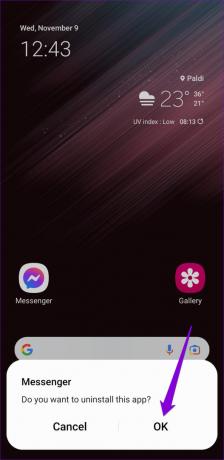
Ako koristite Messenger na svom iPhoneu, pritisnite i držite njegovu ikonu aplikacije i odaberite Ukloni aplikaciju iz izbornika koji se pojavi. Odaberite Izbriši aplikaciju kada se to od vas zatraži.


Idite u Play Store ili App Store kako biste preuzeli aplikaciju Messenger. Zatim pokušajte ponovno upotrijebiti kameru aplikacije.
Messenger za Android
Messenger za iPhone
Počnite koristiti Messenger kameru
Unatoč godinama poboljšanja i redovitih ažuriranja, Messenger je još uvijek sklon povremenim problemima i pogreškama. Srećom, rješavanje problema s Messenger kamerom nije previše teško. Primijenite gore navedene popravke i javite nam koji vam odgovara u komentarima ispod.
Zadnje ažuriranje 23. studenog 2022
Gornji članak može sadržavati pridružene veze koje pomažu u podršci Guiding Tech. Međutim, to ne utječe na naš urednički integritet. Sadržaj ostaje nepristran i autentičan.
DALI SI ZNAO
iPhone 5s jedan je od najpopularnijih Appleovih telefona, s više od 70 milijuna prodanih primjeraka od 2013. godine.
Napisao
Pankil Shah
Pankil je po struci građevinski inženjer koji je svoje putovanje započeo kao pisac na EOTO.tech. Nedavno se pridružio Guiding Techu kao slobodni pisac kako bi objavio upute, objašnjenja, vodiče za kupnju, savjete i trikove za Android, iOS, Windows i Web.